
发布时间:2021-11-04 10: 43: 01
自2019年Steam被完美世界代理后,因为Steam游戏类型丰富,受到许多中国玩家的追捧。因为没有macOS版的软件,许多用户被安利使用类虚拟机——CrossOver便可轻松畅玩Steam。但有个别玩家反映即便安装了软件,也不能正常游戏。
其实这种主要是两方面原因,一是在安装Steam时语言未选择“English”,造成软件乱码;二是在运行软件时未勾选“为D3D11开启DXVK后端”。找到病因,照方抓药,便可药到病除了。下面我们来看如何使用CrossOver下载Steam时设置语言,以及在何处勾选“为D3D11开启DXVK后端”配置游戏吧。
一、选择语言
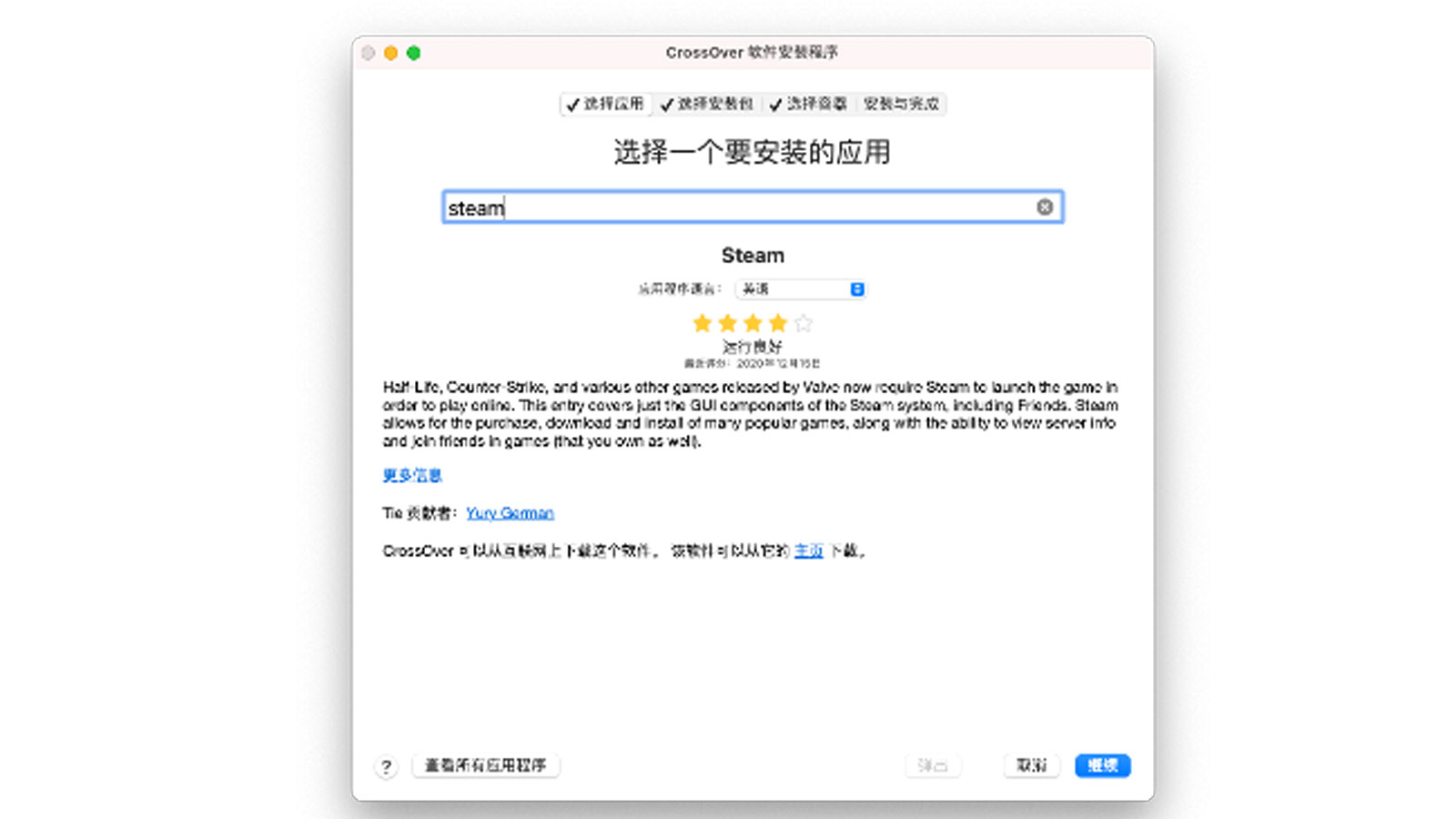
打开CrossOver,单击“安装Windows应用程序”,直接搜索“Steam”,便可进入游戏程序安装界面,单击“继续”,通过“选择安装包”,选择“容器”两步便可下载安装游戏。
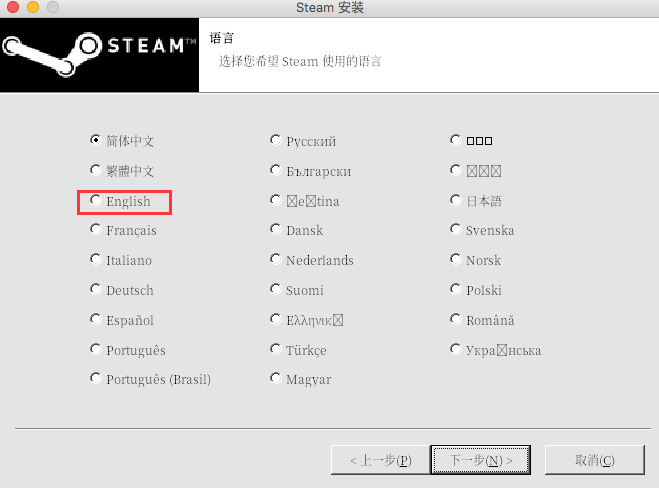
跟随安装向导一步步前进,在Steam安装界面会让我们选择“语言”,这里一定要选择“English”,不要选择“简体中文”,否则启动游戏时会出现乱码。
解决了乱码问题,下面我们来看如何勾选游戏配置吧!
二、设置游戏配置
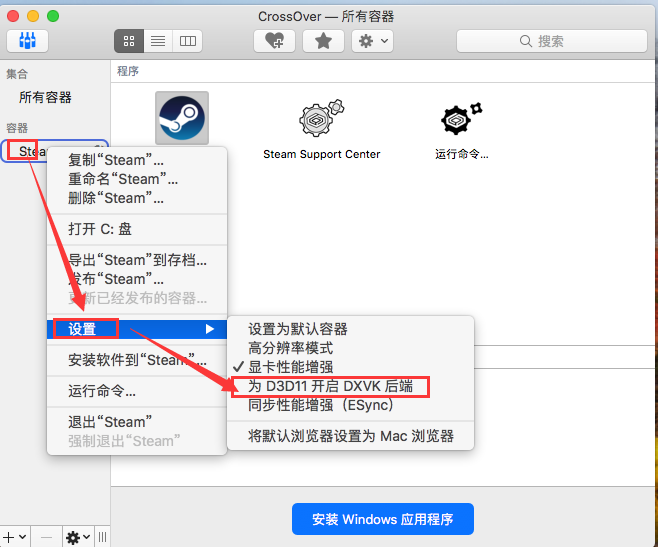
根据下载时选择的容器,找到Steam所在容器,右键容器名称,单击下拉菜单内“设置”,勾选设置下拉菜单内“为D3D11开启DXVK后端”,下面我们便可以畅快的玩游戏了(如图4)。
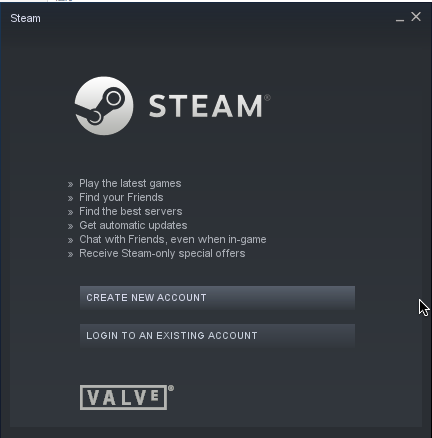
登录Steam游戏账号,便可遨游在游戏的海洋了。
简单总结,使用CrossOver下载了Steam后不能正常游戏主要有两种原因,一种是安装Steam时,语言未选择“English”;一种是运行时未勾选“为D3D11开启DXVK后端”。第一种情况的解决方案很简单,直接在安装时留意语言选择即可。第二种问题的解决方式也容易,成功安装Steam后,找到Steam所在的容器名称,右键,单击“设置”,直接勾选设置下拉菜单内“为D3D11开启DXVK后端”即可。然后再启动Steam,输入账号密码,便可正常游戏了。
快来CrossOver中文网站下载正版软件,体验使用Mac畅玩Steam吧!
作者:伯桑
展开阅读全文
︾